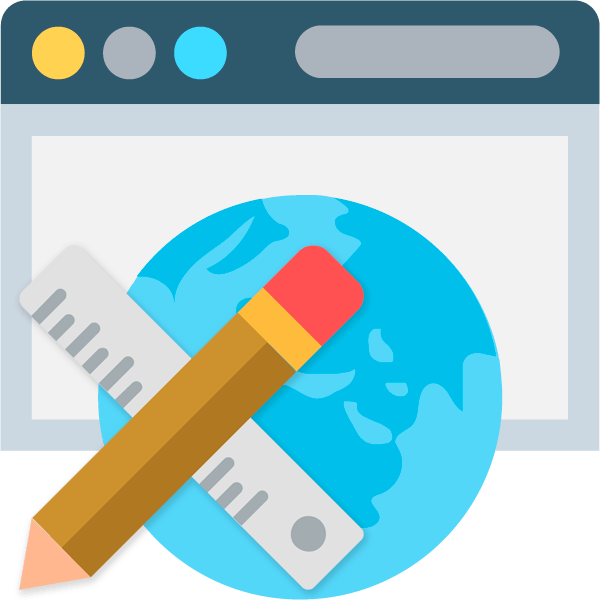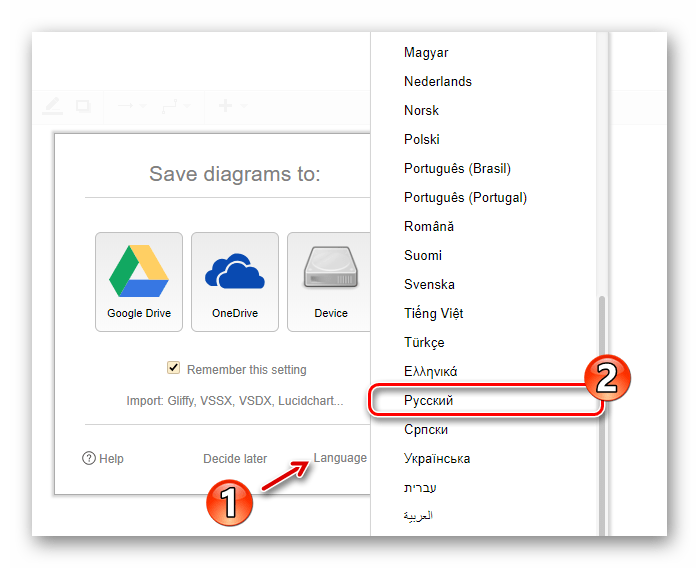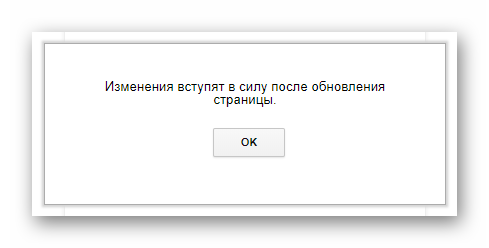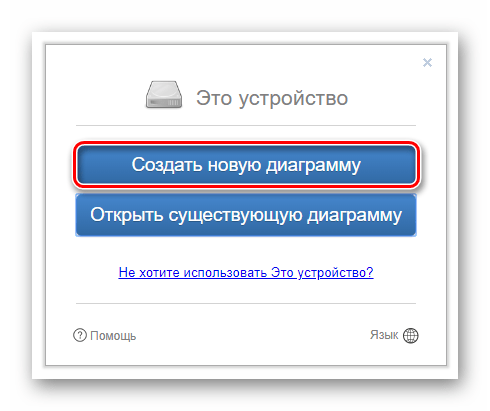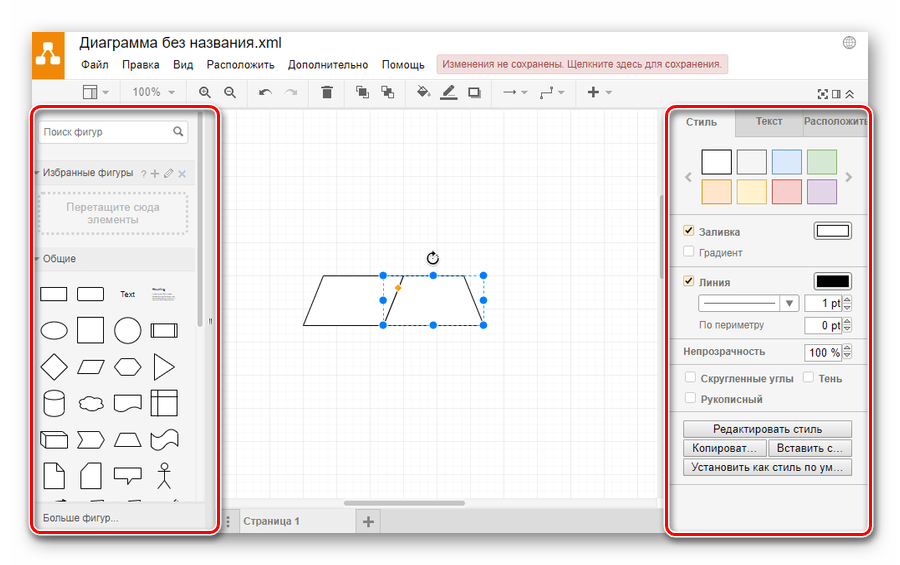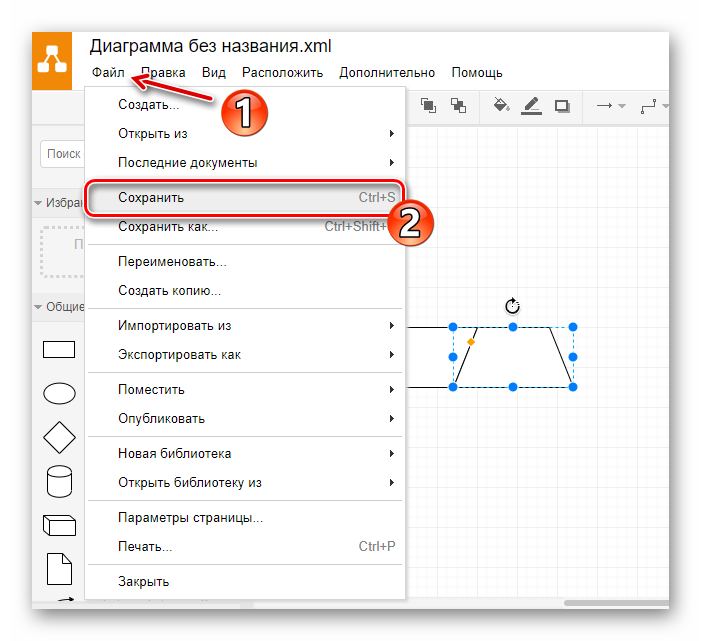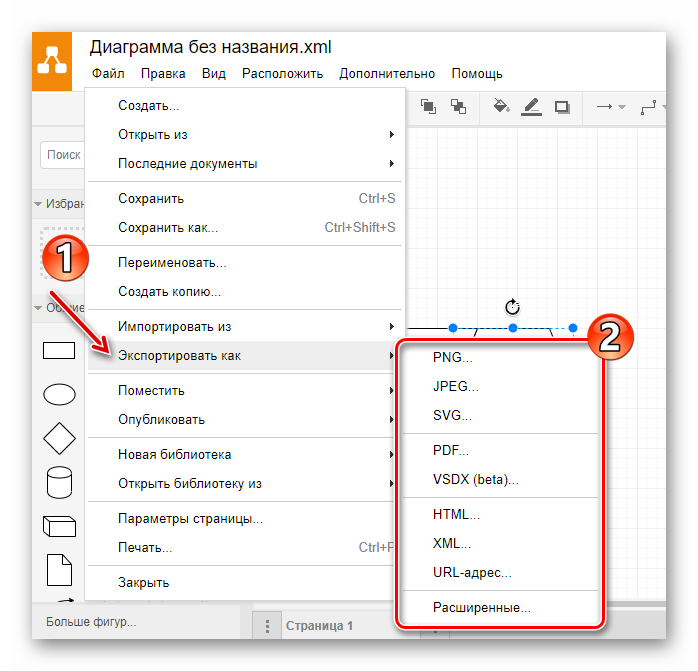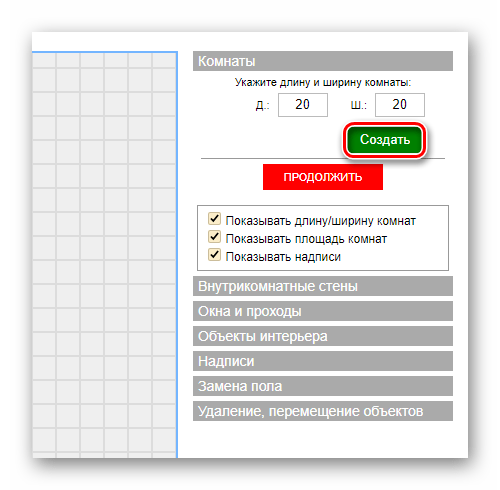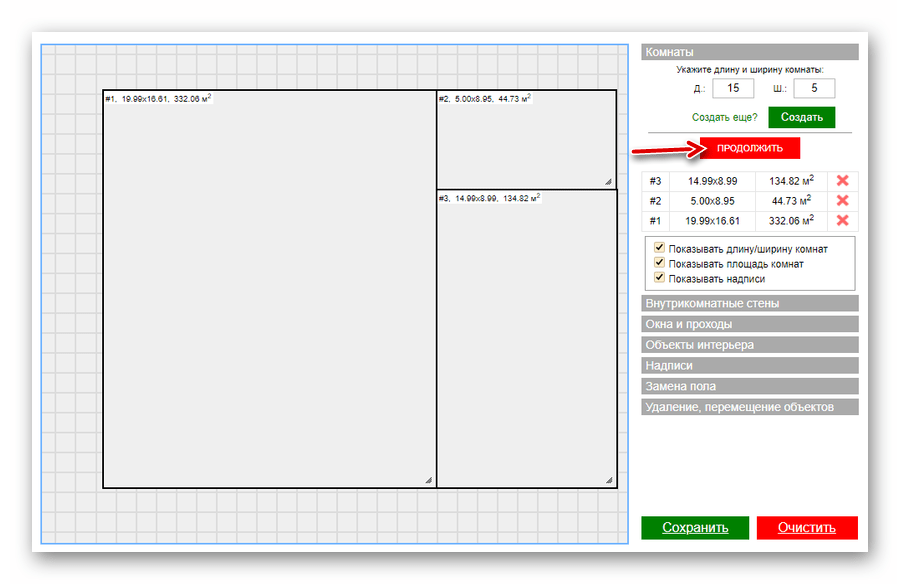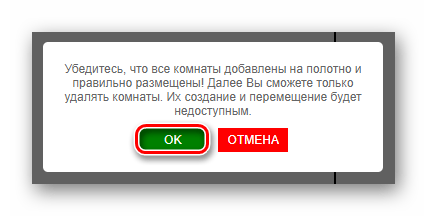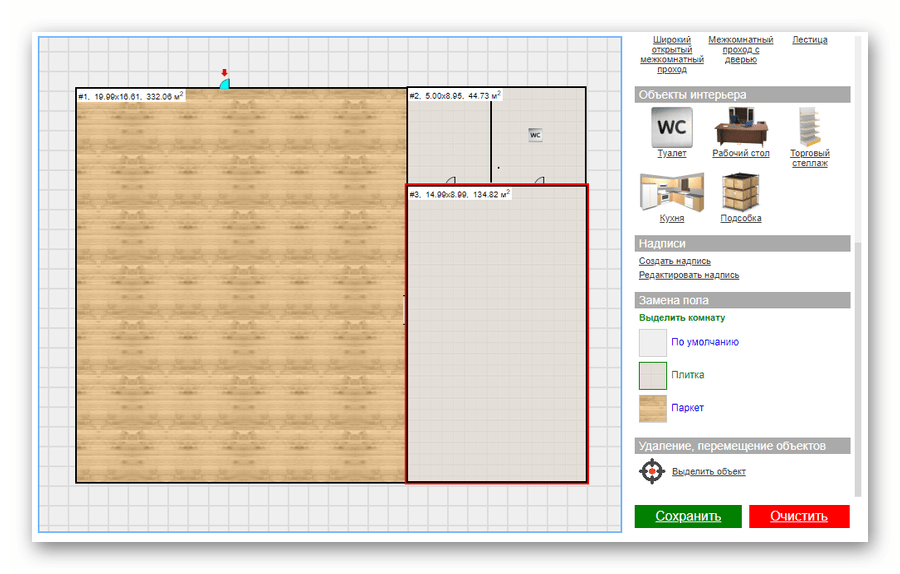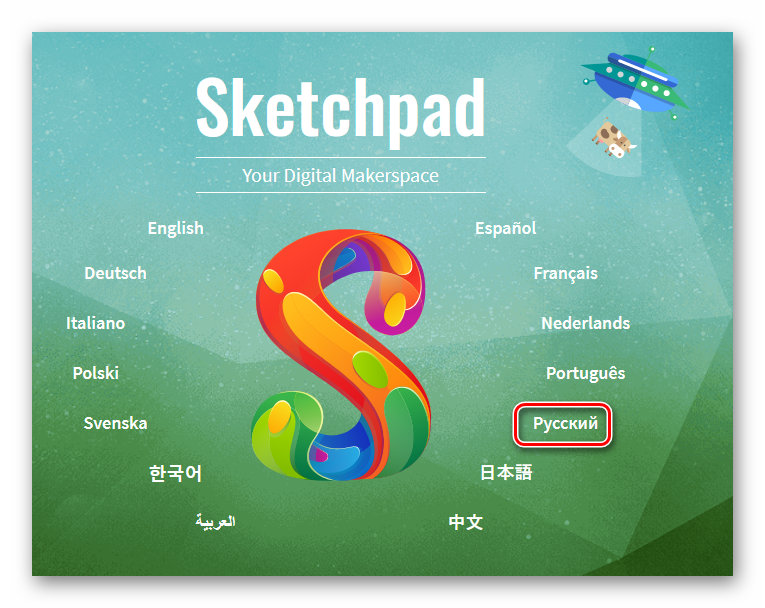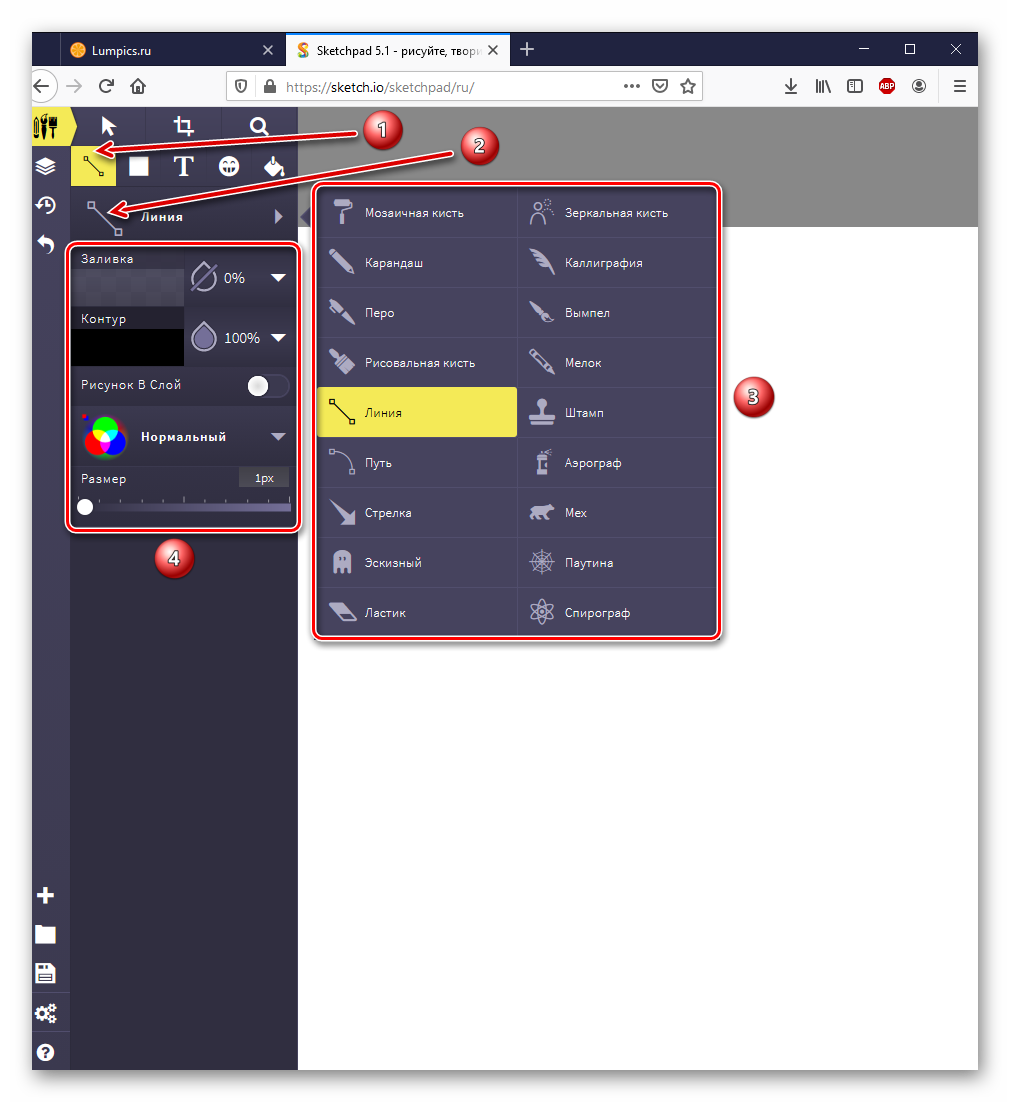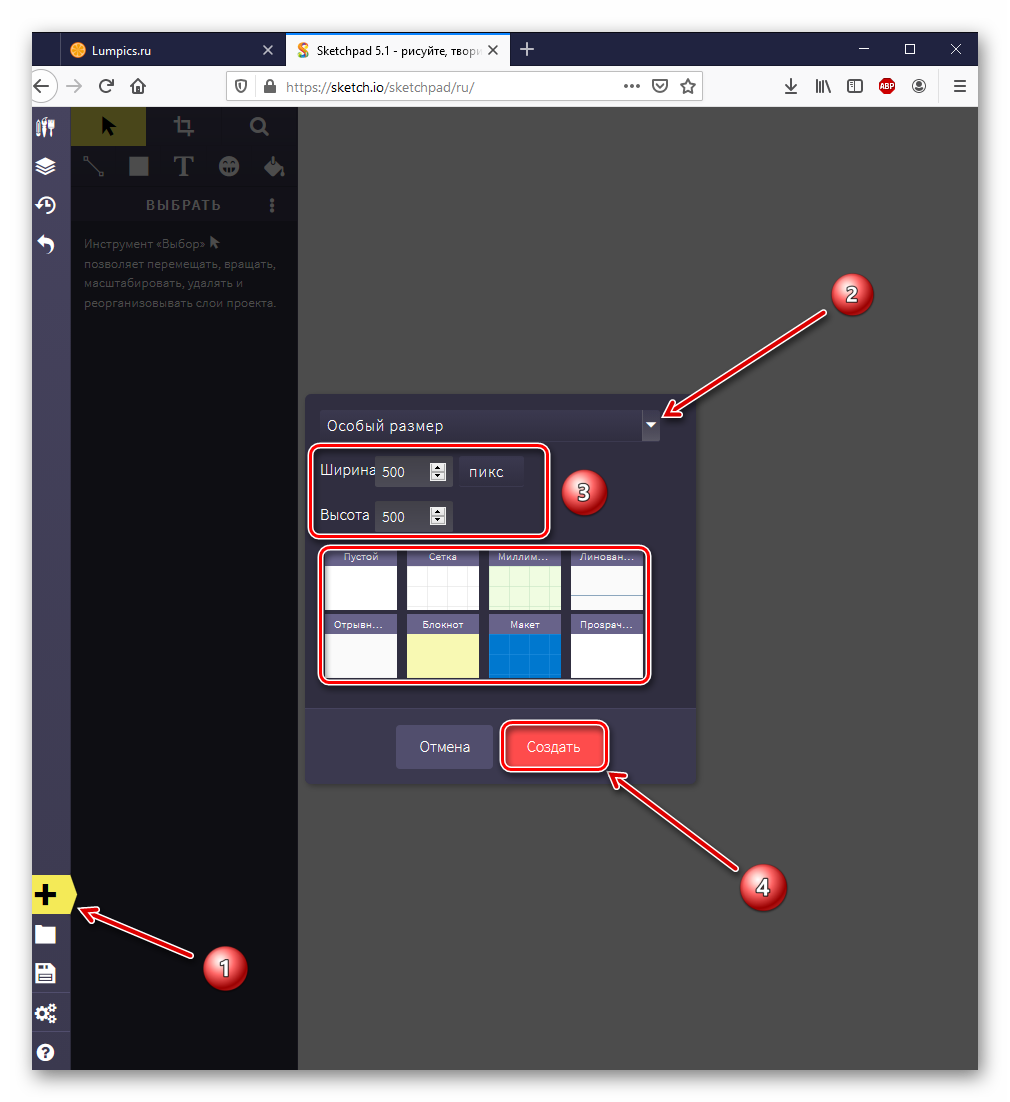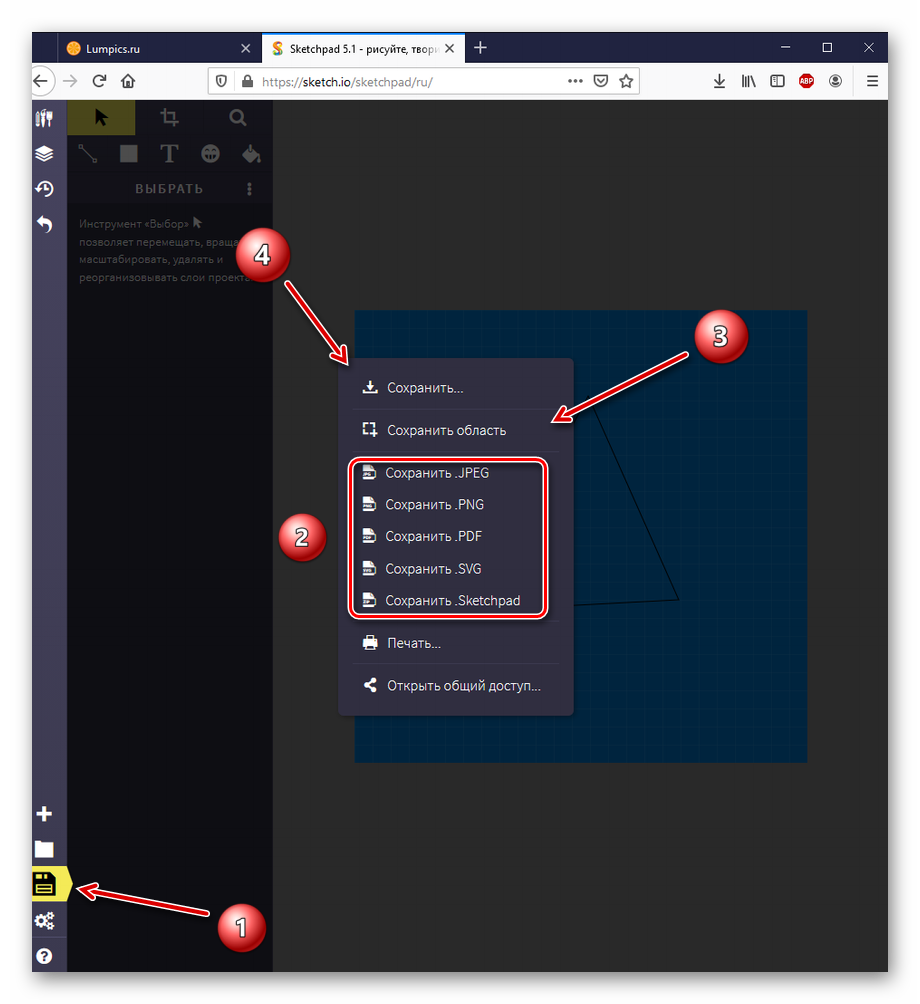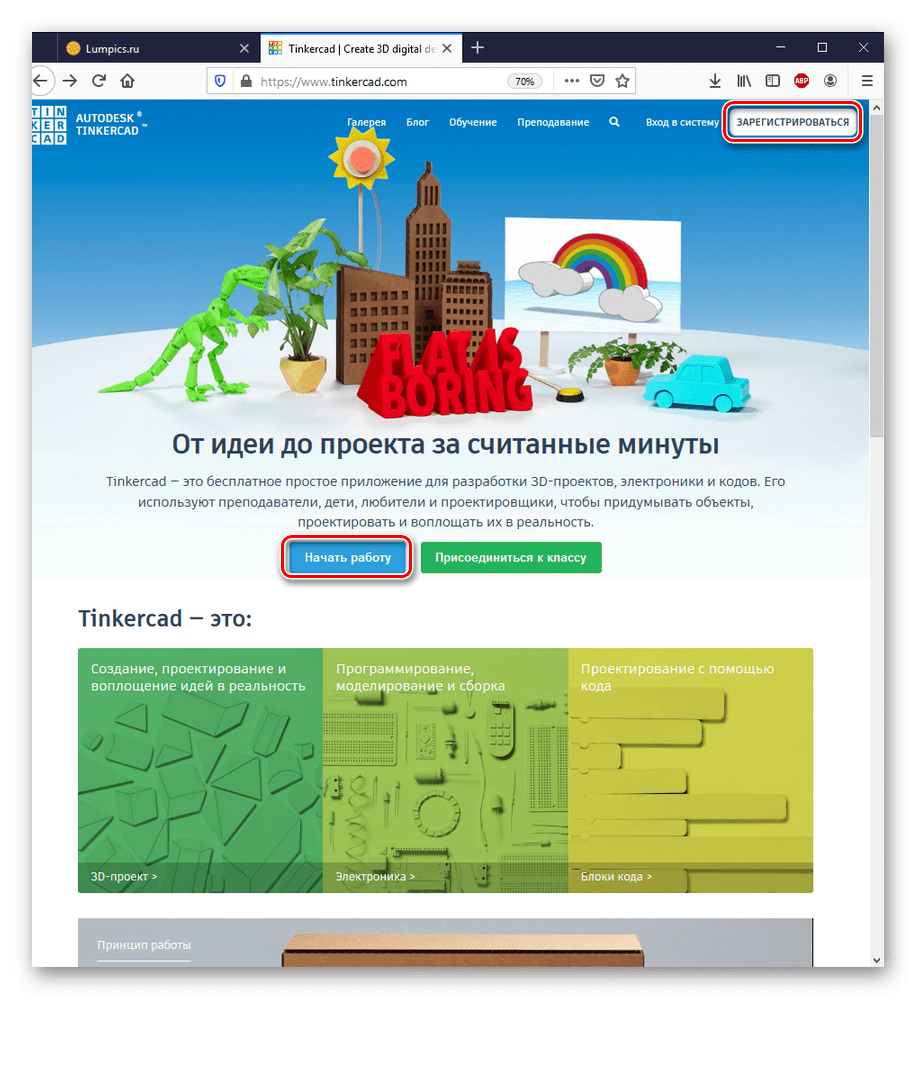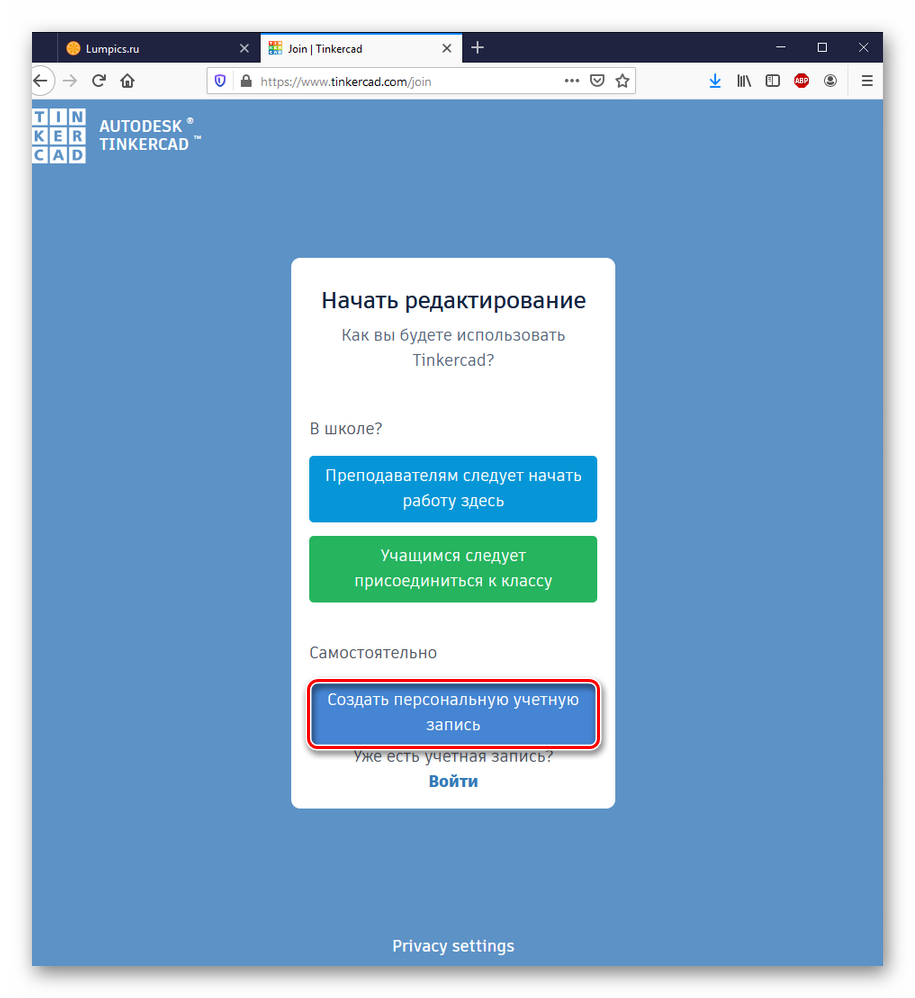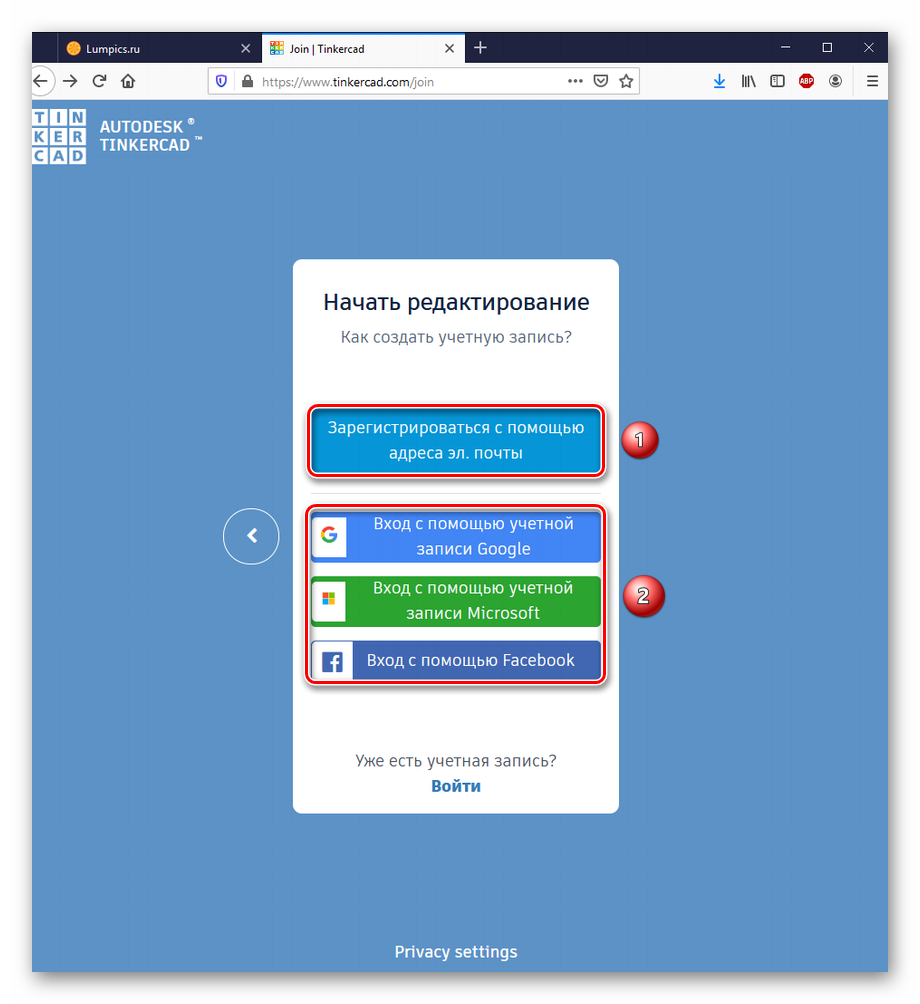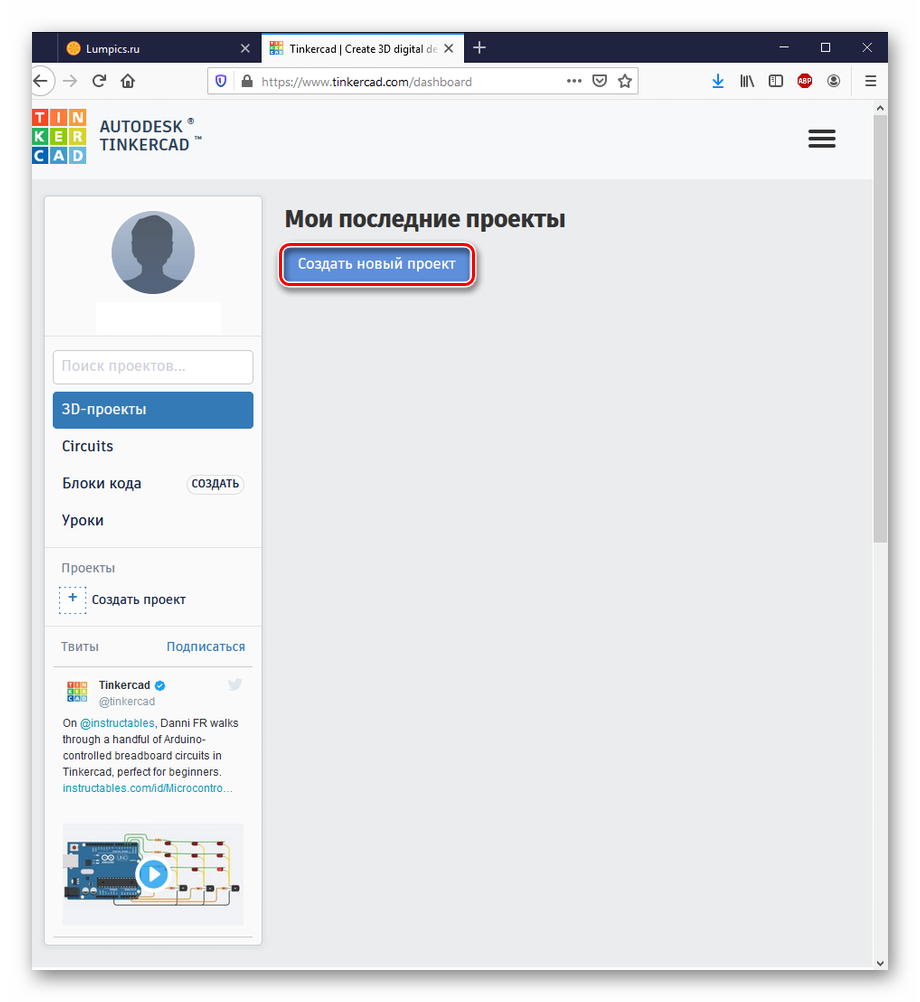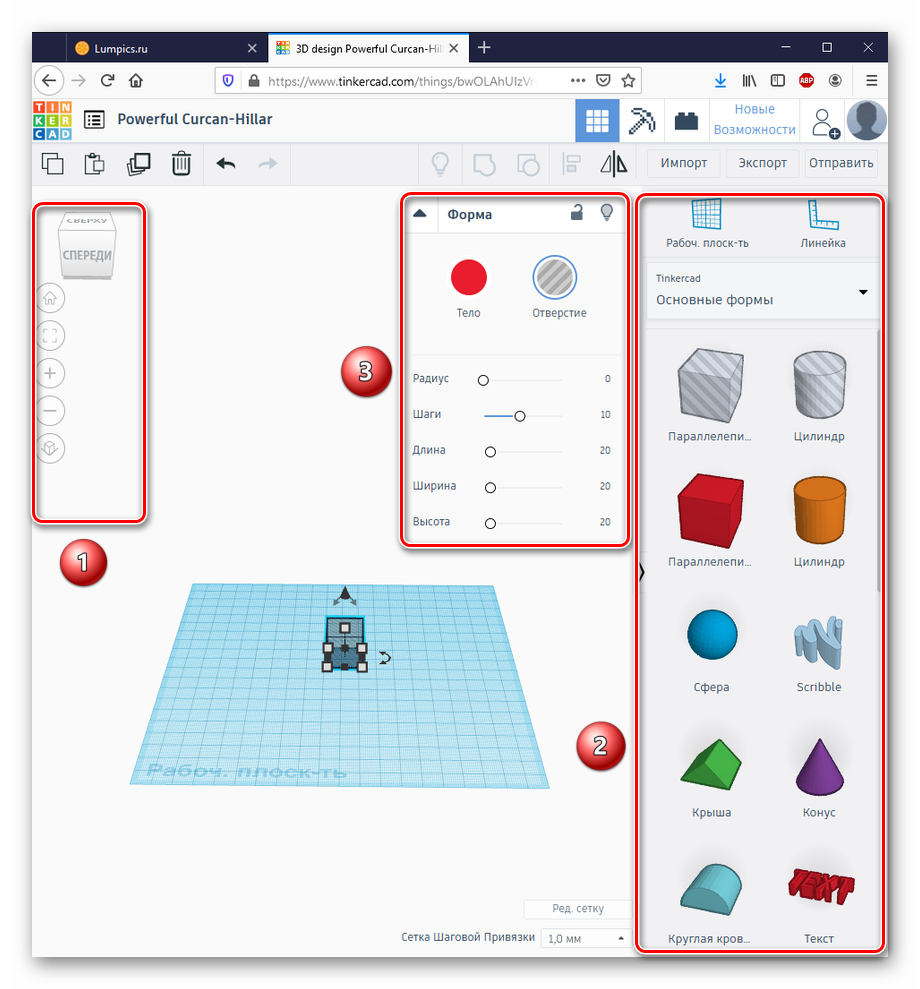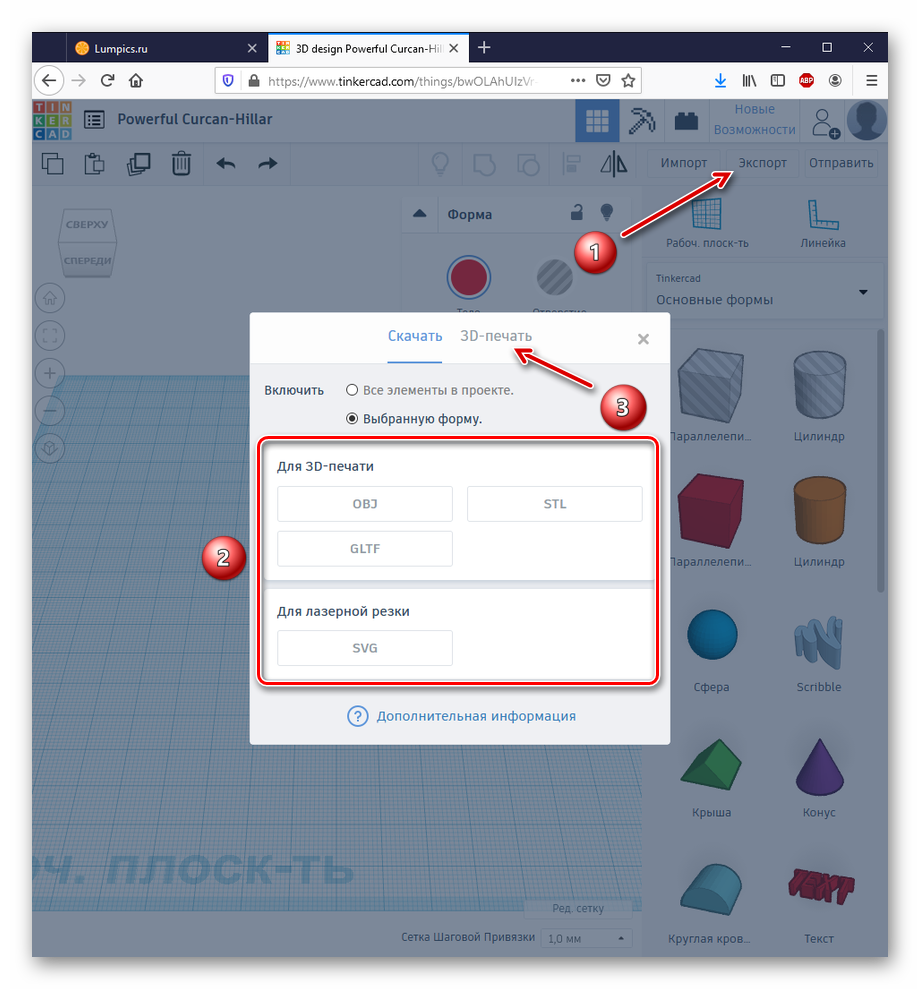Как создать чертеж онлайн
Рисуем чертеж онлайн
В сети имеется не так много веб-ресурсов для черчения и наиболее продвинутые из них предлагают свои услуги за определенную плату. Тем не менее все же есть хорошие онлайн-сервисы для проектирования — удобные и с широким набором возможностей. Именно такие инструменты будут рассмотрены нами ниже.
Способ 1: Draw.io
Один из лучших среди САПР-ресурсов, выполненный в стиле веб-приложений Google. Сервис позволяет работать со схемами, диаграммами, графиками, таблицами и другими структурами. Draw.io содержит огромное количество функций и продуман до мелочей. Здесь вы можете создавать даже сложные многостраничные проекты с бесконечным числом элементов.
- Первым делом, конечно же, по желанию, вы можете перейти на русскоязычный интерфейс. Для этого щелкните по ссылке «Language», после чего в открывшемся списке выберите пункт «Русский».
Затем выполните перезагрузку страницы, воспользовавшись клавишей «F5» или соответствующей кнопкой в браузере.
Далее следует выбрать, куда вы намерены сохранять готовые чертежи. Если это Google Диск или облако OneDrive, придется авторизовать соответствующий сервис в Draw.io.
В ином случае щелкните по кнопке «Это устройство», чтобы использовать для экспорта жесткий диск вашего компьютера.
Для начала работы с новым чертежом, нажмите «Создать новую диаграмму».
Щелкните по кнопке «Пустая диаграмма», чтобы приступить к черчению «с нуля» либо выберите желаемый шаблон из списка. Здесь же вы можете указать имя будущего файла. Определившись с подходящим вариантом, нажмите «Создать» в нижнем правом углу всплывающего окна.
Все необходимые графические элементы доступны в левой области веб-редактора. В панели же справа вы можете подробно настраивать свойства каждого объекта на чертеже.
Чтобы сохранить готовый чертеж в формате XML, перейдите в меню «Файл» и щелкните «Сохранить» либо воспользуйтесь комбинацией клавиш «Ctrl + S».
Кроме того, вы можете сохранить документ в качестве картинки или файла с расширением PDF. Для этого перейдите в «Файл» — «Экспортировать как» и выберите желаемый формат.
Укажите параметры итогового файла во всплывающем окне и нажмите «Экспортировать».
Вам опять же будет предложено ввести имя готового документа и выбрать один из конечных пунктов экспорта. Чтобы сохранить чертеж на компьютер, щелкните по кнопке «Это устройство» или «Скачать». После этого ваш браузер сразу приступит к загрузке файла.

Так, если вы пользовались каким-либо офисным веб-продуктом Google, разобраться в интерфейсе и расположении необходимых элементов этого ресурса для вас не должно составить труда. Draw.io отлично справится как с созданием простых набросков с последующим экспортом в профессиональную программу, так и с полноценной работой над проектом.
Способ 2: Knin
Этот сервис довольно специфичный. Он предназначен для работы с техническими планами строительных объектов и собрал в себе все нужные графические шаблоны для практичного и удобного создания общих чертежей помещений.
- Для начала работы с проектом укажите параметры описываемой комнаты, а именно ее длину и ширину. Затем нажмите на кнопку «Создать».
Таким же образом вы можете добавлять к проекту все новые и новые комнаты. Чтобы приступить к дальнейшему созданию чертежа, кликните «Продолжить».
Нажмите «Ок» в диалоговом окне, чтобы подтвердить выполнение операции.
Добавляйте на схему стены, двери, окна и объекты интерьера с помощью соответствующих элементов интерфейса. Схожим образом можно накладывать на план различные надписи и половое покрытие — плитку или паркет.
Чтобы перейти к экспорту проекта на компьютер, щелкните по кнопке «Сохранить» в нижней части веб-редактора.
Обязательно укажите адрес проектируемого объекта и его общую площадь в квадратных метрах. Затем нажмите «Ок». Готовый план помещения будет скачан на ваш ПК в качестве картинки с расширением файла PNG.

Да, инструмент не самый функциональный, но содержит все необходимые возможности для создания качественного плана строительного объекта.
Как видите, вы можете работать с чертежами прямо в своем браузере — без использования дополнительного ПО. Конечно, описанные решения в целом уступают десктопным аналогам, но, опять же, на их полноценную замену они и не претендуют.
Помимо этой статьи, на сайте еще 12262 инструкций.
Добавьте сайт Lumpics.ru в закладки (CTRL+D) и мы точно еще пригодимся вам.
Отблагодарите автора, поделитесь статьей в социальных сетях.
Источник
Как сделать чертёж онлайн
Потребность в создании чертежей существует у множества пользователей. Как правило, такая работа делается в специализированных CAD или CADD программах. Но если вы не так часто делаете чертежи, просто хотите попробовать, или у вас есть иная причина, чтобы не держать на компьютере софт для черчения, то можно воспользоваться онлайн-сервисами.
Создаём чертёж онлайн
В интернете существует относительно мало сервисов для черчения онлайн, и некоторые требуют одноразовой оплаты/подписки или же представляются слишком примитивными. Однако есть пара сайтов, которые предлагают создать чертёж бесплатно, предоставляя для этого все инструменты. Оба варианта будут рассмотрены в рамках данной статьи.
Способ 1: Sketch.IO
Простой мультиязычный сервис для широкого круга пользователей. В нём нет многих функций «серьёзных» программ для черчения, но в ней всё равно можно создать простой чертёж или схему. Отличается от других тем, что поддерживает функцию создания нескольких слоёв.
- При переходе на главную страницу сайт сразу встретит вас панелью выбора языка. Одновременно она служит и переходом на сервис для черчения. Нужно просто кликнуть на удобный для вас язык, предположим, русский, и тогда сайт сразу откроет программу на выбранном языке.
Рабочая область представлена белым пространством с размером окна браузера. В левой стороне расположена панель управления, а под значком курсора находится панель инструментов, для открытия которой нужно два раза щёлкнуть по изображению текущего инструмента, например, линии, после чего можно выбрать инструмент и настроить его с помощью панели параметров.
Чтобы сохранить готовый чертёж, щёлкните по кнопке «Экспорт» и выберите вариант сохранения. Можно сделать быстрое сохранение, выбрав желаемый формат сразу, тогда чертёж сразу сохранится в указанном формате. Доступно сохранение любой области чертежа отдельно нажатием на кнопку «Сохранить область» — в таком случае сохранится только она, исключительно в формате PNG. А можно сохранить файл соответственно своим предпочтениями, выбрав все параметры лично и нажав кнопку «Сохранить…».
В последнем случае откроется меню настройки сохранения, в котором можно задать параметры по вкусу и, установив их, останется кликнуть на кнопку «Загрузить».

Можно резюмировать, что Sketch.IO представляет собой минималистичный, но довольно функциональный сервис для создания чертежей. Он подходит новичкам для знакомства с черчением на компьютере, однако для более серьёзных целей или 3D-моделирования, увы, неприменим.
Способ 2: Tinkercad
Переходим от создания чертежей в 2D к 3D-черчению, или, лучше сказать, моделированию. Tinkercad — это сервис построения трёхмерных моделей, проектирования электрических цепей, а также их программирование и создание 3D-объектов с помощью программного кода. Сайт ориентирован на обучение, о чём говорят специальные режимы для преподавателей и учеников, с возможностью создания классов и присоединения к ним.
- При переходе на главную страницу нажмите по кнопке «Начать работу» или же «Зарегистрироваться», потому как без регистрации сайт не допустит вас к работе.
Затем следует щёлкнуть на «Создать персональную учетную запись», если вы, конечно, не являетесь преподавателем, который хочет организовать класс на этом ресурсе для своих учеников, или самим учеником, желающим присоединиться к существующему классу. Тогда для вас, соответственно, другие пути регистрации.
Зарегистрируйтесь с помощью адреса электронной почты или войдите через имеющийся аккаунт в Google, Microsoft или Facebook.
Когда вы создадите аккаунт, то окажетесь на странице своего профиля Tinkercad. Для начала работы жмите на «Создать новый проект».
Слева расположена панель возвращения в исходный вид, вписывания вида в выбранные формы (центрирование и масштабирование на выбранных объектах), регулировки масштаба и смены перспективы вида. Все 3D-модели доступны в правой области редактора, как и панель регулировки их параметров.
Подытожив, Tinkercad можно смело назвать отличным инструментом создания трёхмерных чертежей и моделей, а функции обучения составляют в нём особенную изюминку. Тем не менее отсутствие стандартных для черчения инструментов типа линии и невозможности чертить в 2D делают этот сервис довольно специфичным.
Как видите, сделать чертёж онлайн более чем реально. Если хорошо покопаться, на просторах сети можно найти довольно приличные сервисы для черчения, притом полностью бесплатные и позволяющие сохранять результат в различных расширениях, хоть они и будут обладать некоторыми недостатками.
Источник